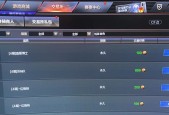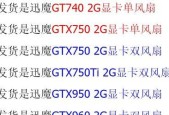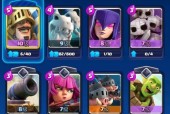遇到地下城远程控制黑屏问题怎么办?有哪些解决方法?
- 游戏百科
- 2025-05-14
- 18
- 更新:2025-05-06 11:36:00
在使用地下城远程控制时,如果突然遭遇黑屏问题,无疑会给我们的操作带来极大不便。但别担心,本文将为您详细解析遇到此类问题时的多种解决方法,帮助您迅速恢复正常操作。
一、了解远程控制黑屏现象
远程控制黑屏指的是当远程桌面连接至服务器或另一台计算机时,本地显示为全黑,没有图像输出。这可能是由网络不稳定、服务器故障、驱动问题或是远程控制软件自身问题引起的。

二、检查网络连接
步骤一:确保网络连接稳定
网络连接是远程控制的基础。首先检查您的网络状态,确保网络连接稳定且速度足够。
尝试访问其他网站或服务,判断是否是特定服务的问题还是网络整体问题。
步骤二:重启路由器
如果发现网络不稳定,可以尝试重启路由器,这可以解决大部分网络临时性的问题。
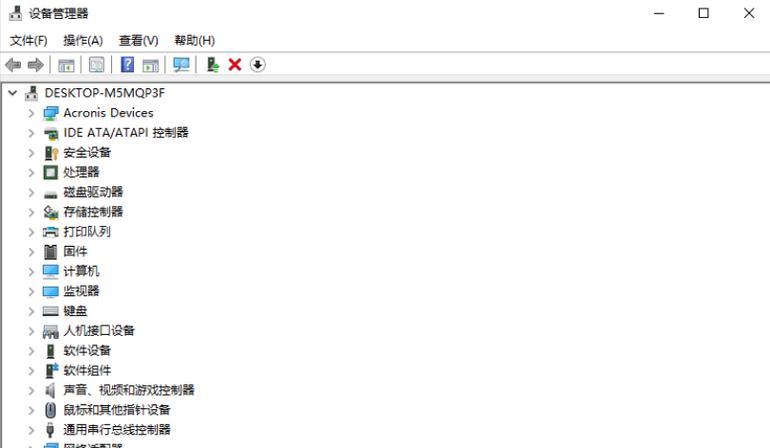
三、检查远程服务器
步骤一:服务器端检查
登录远程服务器,检查服务器的运行状态。可以使用ping命令测试服务器响应。
查看服务器日志,检查是否有异常信息提示。
步骤二:重启远程服务
如果远程服务异常,如远程桌面服务未能正常启动,尝试重启该服务。
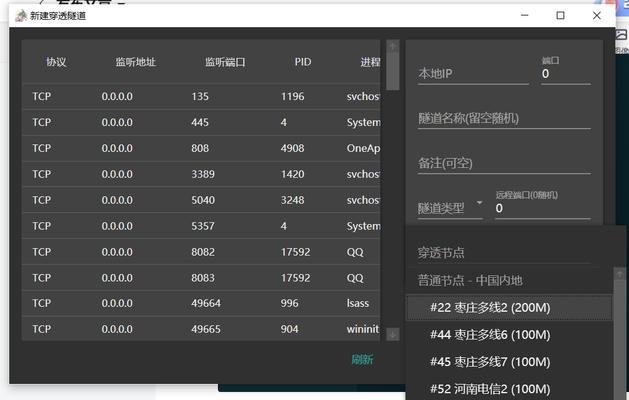
四、更新和安装驱动程序
步骤一:检查显示驱动
有时黑屏问题与显示驱动程序有关。请检查本地和远程计算机的显卡驱动是否为最新版本。
步骤二:安装或更新驱动
如果发现驱动版本过旧或缺失,可以通过设备管理器进行更新或到官网下载最新驱动程序安装。
五、远程控制软件设置调整
步骤一:检查远程控制软件设置
某些远程控制软件允许用户设置分辨率、色彩深度等参数,过高或过低都可能导致黑屏。
调整这些设置,尝试降低分辨率或色彩深度,看看是否能够解决问题。
步骤二:更新远程控制软件
如果远程控制软件自身有更新,请下载最新版本进行安装,以修复已知的问题和缺陷。
六、排除硬件故障
步骤一:检查硬件连接
如果远程控制的是本地计算机,检查硬件连接,如显示器、显卡等是否正确安装和连接。
步骤二:检查硬件健康状况
使用系统自带的硬件检测工具或第三方软件检查硬件是否有故障。
七、重新启动相关服务和计算机
步骤一:重启远程桌面服务
在远程计算机上重启远程桌面服务,这在某些情况下可以解决暂时性的软件冲突问题。
步骤二:重启本地和远程计算机
如果上述步骤都无效,可以尝试重启本地和远程计算机,让系统清理临时文件并重置相关服务。
八、寻求专业帮助
如果您尝试了以上所有方法,但问题依然存在,那么可能是更复杂的技术问题,此时建议联系软件的技术支持或IT专业人士进行更深入的排查。
提示:在远程控制过程中,经常备份重要数据和系统设置,以防不时之需。
通过上述步骤,您应该能够解决大部分远程控制黑屏的问题。只要按照正确的顺序和方法逐一排查,总能找到问题的根源。希望本文能为您提供实用的帮助,祝您在远程控制的旅程中畅通无阻!